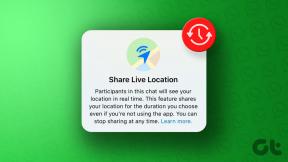फिक्स एक सिस्टम रिपेयर पेंडिंग है जिसे पूरा करने के लिए रिबूट की आवश्यकता होती है
अनेक वस्तुओं का संग्रह / / June 29, 2022
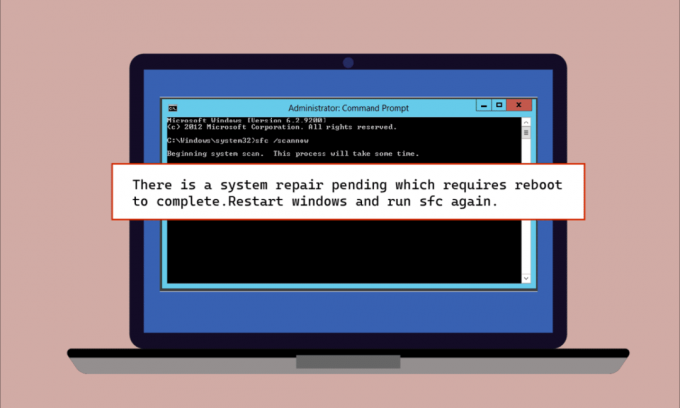
विंडोज यूजर्स के लिए भ्रष्ट फाइलें कोई नया विषय नहीं हैं, सिस्टम पर ट्रांसफर से लेकर कॉपी की गई फाइलों तक, कोई भी फाइल बग का शिकार हो सकती है, जो इसके भ्रष्ट होने की प्रतीक्षा कर रही है। विंडोज़ पर इन-बिल्ड फ़ाइल स्कैनिंग यूटिलिटीज ऐसे मामलों में पीसी उपयोगकर्ताओं के लिए एक तारणहार के रूप में आती हैं। ऐसी दो उपयोगिताओं एसएफसी और डीआईएसएम हैं जो त्रुटियों वाली फाइलों पर स्कैन चलाने में मदद करती हैं। कभी-कभी, सिस्टम फ़ाइल चेकर स्कैन चलाते समय, उपयोगकर्ता सामना कर सकते हैं कि स्क्रीन पर सिस्टम की मरम्मत लंबित त्रुटि है। यह त्रुटि फ़ाइल जाँच प्रक्रिया को बाधित कर सकती है और इस प्रकार, स्कैन। अगर आप भी इसी समस्या से जूझ रहे हैं, तो आप सही जगह पर आए हैं। हम आपके लिए एक आदर्श गाइड लेकर आए हैं जो आपकी मदद करेगा यदि कोई सिस्टम मरम्मत लंबित है जिसके लिए आपके पीसी पर समस्या को पूरा करने के लिए रिबूट की आवश्यकता है।

अंतर्वस्तु
- कैसे ठीक करें एक सिस्टम मरम्मत लंबित है जिसे पूरा करने के लिए रीबूट की आवश्यकता है
- विधि 1: पीसी को पुनरारंभ करें
- विधि 2: सिस्टम फ़ाइलों की मरम्मत करें
- विधि 3: विंडोज अपडेट करें
- विधि 4: ग्राफिक ड्राइवर अपडेट करें
- विधि 5: कुछ ट्रैकिंग फ़ाइलें हटाएं
- विधि 6: BIOS सेटिंग्स बदलें
- विधि 7: रजिस्ट्री कुंजी हटाएं
- विधि 8: पुनर्प्राप्ति मोड के माध्यम से समस्या निवारण
कैसे ठीक करें एक सिस्टम मरम्मत लंबित है जिसे पूरा करने के लिए रीबूट की आवश्यकता है
सिस्टम रिपेयर पेंडिंग एरर के कारण सिस्टम के पुनरारंभ होने तक फाइलों की और स्कैनिंग नहीं होती है और इसके पीछे के कारण कई हो सकते हैं। तो, आइए उनमें से कुछ का नाम नीचे दें:
- पुराने ड्राइवर
- विंडोज़ का एक पुराना संस्करण
- लंबित .XML फ़ाइलें
- लंबित रिबूट कुंजी
- लंबित आदेश
माइक्रोसॉफ्ट विंडोज़ में एसएफसी उपयोगिता के माध्यम से समस्याग्रस्त फाइलों को स्कैन करते समय सिस्टम मरम्मत लंबित त्रुटि सभी विंडोज़ संस्करणों पर प्रतीत होती है। यह सिस्टम रीबूट की मांग करता है, तब तक यह फ़ाइल की मरम्मत को रोकता है, यह उपयोगकर्ताओं के लिए एक समस्या हो सकती है जिसके लिए तत्काल कार्रवाई की आवश्यकता होती है। विंडोज पर प्रदर्शन करने के लिए यहां 8 प्रभावी तरीके दिए गए हैं जो आपको लंबित मरम्मत त्रुटि से छुटकारा पाने में मदद करेंगे:
विधि 1: पीसी को पुनरारंभ करें
यह पालन करने के लिए सबसे आसान तरीकों में से एक है यदि आप कभी भी देखते हैं कि एक सिस्टम मरम्मत लंबित है जिसके लिए त्रुटि को पूरा करने के लिए रीबूट की आवश्यकता है विंडोज 10. इस त्रुटि से छुटकारा पाने के लिए कई उपयोगकर्ताओं के लिए पुनरारंभ करना/रीबूट करना मददगार रहा है। यदि आपने पहले अपने सिस्टम की मरम्मत की है, तो कुछ लंबित फाइलें हो सकती हैं जिन्हें संसाधित करने की आवश्यकता है और जब आप SFC लॉन्च करने का प्रयास करते हैं, तब सामने आए हैं, इस मामले में, आपका सिस्टम शुरू करने से इसे हल करने में मदद मिल सकती है मुद्दा। सिस्टम को पुनरारंभ करने के लिए, नीचे दिए गए चरणों का पालन करें:
1. पर क्लिक करें खिड़कियाँ स्क्रीन पर आइकन।
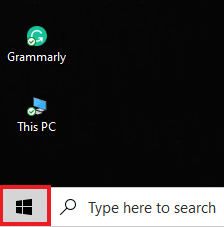
2. पर क्लिक करें शक्ति.
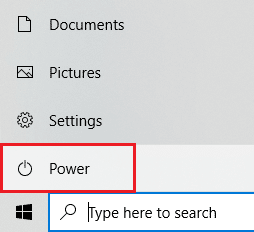
3. चुनना पुनर्प्रारंभ करें.

4. मारो विंडोज़ कुंजी, प्रकार सही कमाण्ड और क्लिक करें व्यवस्थापक के रूप में चलाओ जैसा कि नीचे दर्शाया गया है।

5. टाइप एसएफसी/स्कैनो आदेश और हिट कुंजी दर्ज करें सिस्टम फ़ाइल स्कैन चलाने के लिए।
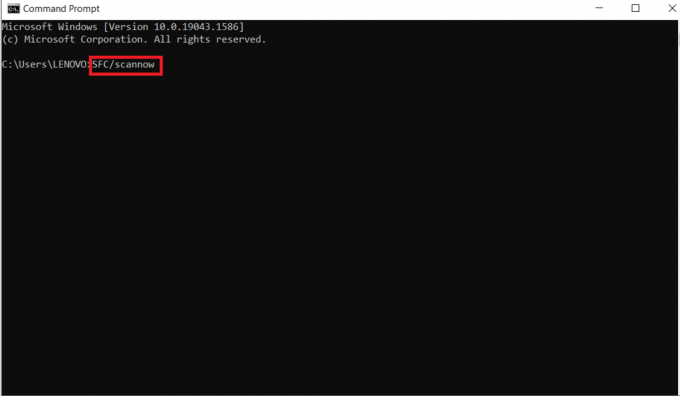
यह भी पढ़ें:फिक्स 0x80004002: ऐसा कोई इंटरफ़ेस विंडोज 10 पर समर्थित नहीं है
विधि 2: सिस्टम फ़ाइलों की मरम्मत करें
DISM का उपयोग करके लंबित कार्रवाइयों को वापस करना सिस्टम की मरम्मत की लंबित त्रुटि से छुटकारा पाने का एक और तरीका है। हमारे गाइड को पढ़ें विंडोज 10 पर सिस्टम फाइलों की मरम्मत कैसे करें.
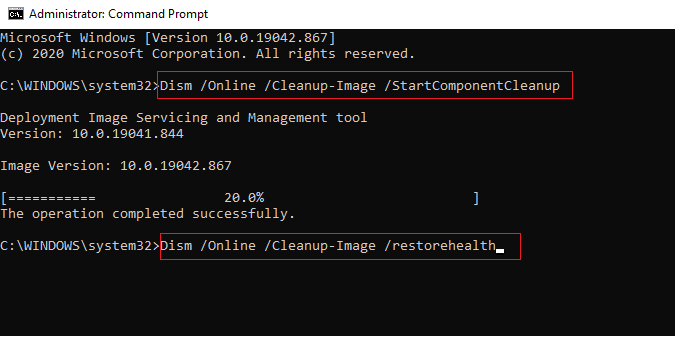
विधि 3: विंडोज अपडेट करें
एक और तरीका जिसने बहुत सारे डेस्कटॉप/लैपटॉप उपयोगकर्ताओं की मदद की है, वह है अपने विंडोज को अपडेट करना। एक आस्थगित विंडोज अपडेट एक प्रमुख कारण हो सकता है कि एसएफसी भ्रष्ट फाइलों की स्कैनिंग को रोक रहा है और आपकी स्क्रीन पर एक सिस्टम की मरम्मत लंबित है। हमारे गाइड को पढ़ें विंडोज 10 नवीनतम अपडेट को कैसे डाउनलोड और इंस्टॉल करें.

यदि कोई अपडेट उपलब्ध नहीं है, तो नीचे दी गई अगली विधि का प्रयास करें।
यह भी पढ़ें:विंडोज 10 में भ्रष्ट सिस्टम फाइलों की मरम्मत कैसे करें
विधि 4: ग्राफिक ड्राइवर अपडेट करें
यदि आप sfc scannow देखते हैं, तो ब्लू स्क्रीन ऑफ़ डेथ एरर के बाद सिस्टम की मरम्मत लंबित है, समस्या निश्चित रूप से आपके सिस्टम के पुराने ड्राइवरों के कारण है। इसलिए, सभी ड्राइवरों को अपडेट करना यह सुनिश्चित करने के लिए आवश्यक है कि त्रुटि की पुनरावृत्ति न हो। हमारे गाइड को पढ़ें विंडोज 10 पर ग्राफिक्स ड्राइवर्स को अपडेट करने के 4 तरीके.
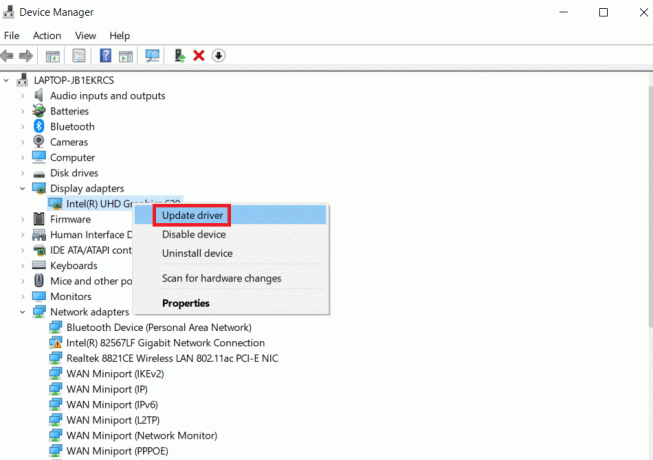
विधि 5: कुछ ट्रैकिंग फ़ाइलें हटाएं
आपके सिस्टम की कुछ फाइलें लंबित सिस्टम मरम्मत का ट्रैक रखती हैं और इनमें से एक फाइल भ्रष्ट हो सकती है जिसके कारण सिस्टम की मरम्मत लंबित है जिसके लिए त्रुटि को पूरा करने के लिए रिबूट की आवश्यकता होती है। ऐसी फ़ाइलों को हटाने से इस त्रुटि को हल करने में मदद मिल सकती है, और ऐसा करने के लिए आप नीचे दिए गए चरण-दर-चरण निर्देशों का पालन करें:
1. खोलें दौड़ना संवाद बॉक्स का उपयोग कर विंडोज + आरचांबियाँ साथ में।
2. टाइप cmd.exe और दबाएं कुंजी दर्ज करें.
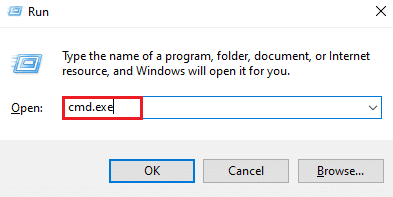
3. दिया टाइप करें आज्ञा और दबाएं कुंजी दर्ज करें.
डेल डी:\विंडोज़\winsxs\लंबित.एक्सएमएल
टिप्पणी: यदि आपके मामले में d ड्राइव काम नहीं कर रही है, तो ड्राइव को c से बदलकर d को बदलना सुनिश्चित करें।
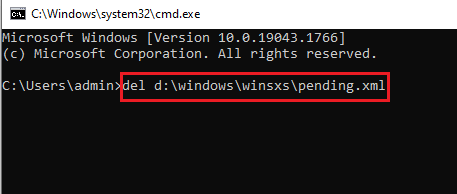
4. अगला, दिए गए टाइप करें आज्ञा और मारो कुंजी दर्ज करें.
डेल एक्स:\विंडोज़\winsxs\लंबित.एक्सएमएल
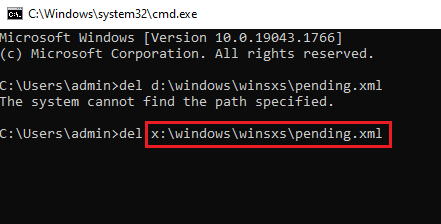
एक बार जब प्रक्रिया पूरी हो जाती है और आप स्क्रीन पर ऑपरेशन को सफलतापूर्वक पूरा करते हुए देखते हैं, तो समस्या हल हो गई है या नहीं, यह जांचने के लिए फिर से SFC चलाएँ।
यह भी पढ़ें:Windows 10 फ़ाइल सिस्टम त्रुटि को ठीक करें 2147219196
विधि 6: BIOS सेटिंग्स बदलें
सिस्टम रिपेयर पेंडिंग एरर भी माइक्रोसॉफ्ट टीमों के हार्ड ड्राइव बस मैनेजमेंट ड्राइवर क्लासेस पर सेटिंग्स बदलने का एक कारण हो सकता है। यदि ऐसा है, तो BIOS सेटिंग्स बदलने से विंडोज उपयोगकर्ताओं को समस्या का समाधान करने में मदद मिल सकती है। आप नीचे दिए गए अपने सिस्टम पर चरणों का पालन करके SATA सेटिंग्स को IDE मोड में बदल सकते हैं:
टिप्पणी: यदि SATA पहले से IDE पर है, तो इसे उपलब्ध अन्य विकल्पों में बदलने का प्रयास करें।
1. अपने सिस्टम को पुनरारंभ करें और खोलें BIOS जैसी कुंजियों को दबाकर सेटिंग एफ1, F2, डेल, ESC, या अन्य समान रूप से।

2. का पता लगाने सैटा और से बदलें AHCI, ATA, और RAID प्रति आईडीई.
3. एग्जिट सेक्शन में जाएं और एग्जिट सेविंग चेंजेस चुनें।
विधि 7: रजिस्ट्री कुंजी हटाएं
रजिस्ट्री संपादक में रजिस्ट्री कुंजी उन सभी प्रोग्रामों का ट्रैक रखती है जिन्हें रीबूट की आवश्यकता होती है। ये प्रोग्राम, जब खो जाते हैं और रिबूट नहीं होते हैं, तो सिस्टम की मरम्मत की त्रुटि लंबित हो सकती है। इस प्रकार, इसे हल करने के लिए, रजिस्ट्री कुंजी को हटाना काम आता है।
1. खोलें दौड़ना डायलॉग बॉक्स दबाकर विंडोज + आरचांबियाँ साथ-साथ।
2. टाइप regedit और दबाएं कुंजी दर्ज करें को खोलने के लिए पंजीकृत संपादक.
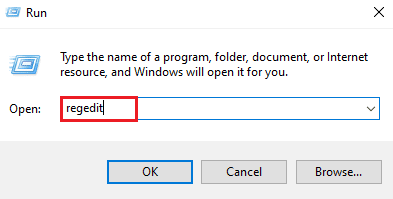
3. दिए गए फ़ोल्डर में नेविगेट करें रास्ता रजिस्ट्री संपादक में।
HKEY_LOCAL_MACHINE\SOFTWARE\Microsoft\Windows\CurrentVersion
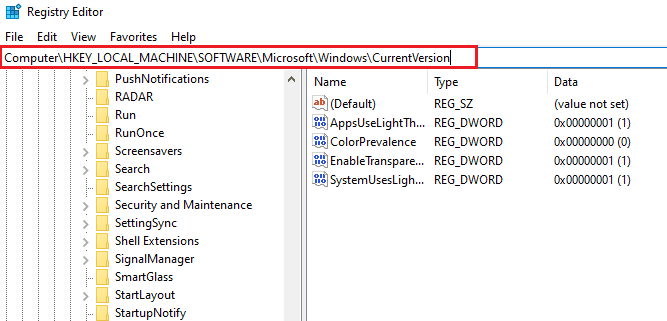
4. पता लगाएँ रिबूट लंबित कुंजी और खोलने के लिए उस पर राइट-क्लिक करें अनुमतियां.
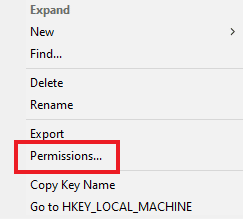
5. इसके बाद, अपना पता लगाएं नाम, और उस पर क्लिक करें।
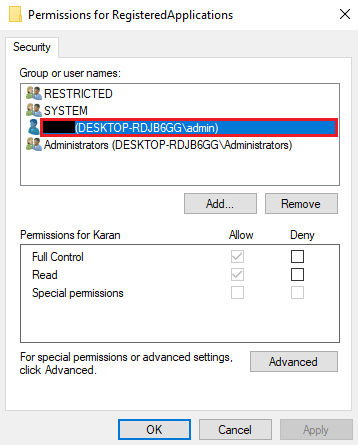
6. के लिए बॉक्स को चेक करें पूर्ण नियंत्रण और क्लिक करें ठीक है.
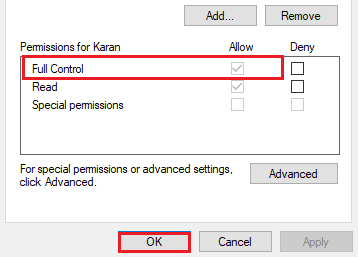
7. अब, पर राइट-क्लिक करें रिबूट लंबित कुंजी और चुनें मिटाना.
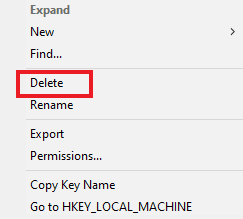
8. चुनना हाँ पुष्टि करने के लिए।
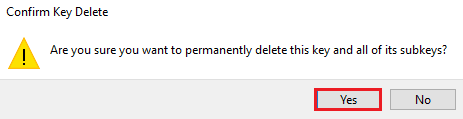
9. एक बार किया, पुनर्प्रारंभ करेंपीसी और जांचें कि क्या सिस्टम की मरम्मत की लंबित समस्या अब हल हो गई है।
यह भी पढ़ें:विंडोज 10 पर iaStorA.sys BSOD त्रुटि को ठीक करने के 7 तरीके
विधि 8: पुनर्प्राप्ति मोड के माध्यम से समस्या निवारण
अंतिम उपाय एक सिस्टम मरम्मत लंबित है जिसके लिए पुनर्प्राप्ति मोड में कुछ परिवर्तनों को संशोधित करके समस्या को पूरा करने के लिए रिबूट की आवश्यकता होती है। यह उन्नत चरण त्रुटि के मूल से निवारण में मदद करता है। यह विंडोज पर उपलब्ध रिकवरी वातावरण के माध्यम से किया जा सकता है। आइए नीचे दिए गए आदेशों के साथ विधि में आते हैं:
टिप्पणी: विंडोज 10 पर निम्न चरणों का पालन किया गया।
1. दबाकर सिस्टम को सेफ मोड में रीस्टार्ट करें शिफ्ट कुंजी और क्लिक करना पुनर्प्रारंभ करें एक साथ आइकन।
2. दिखाई देने वाली स्क्रीन पर, चुनें समस्याओं का निवारण.
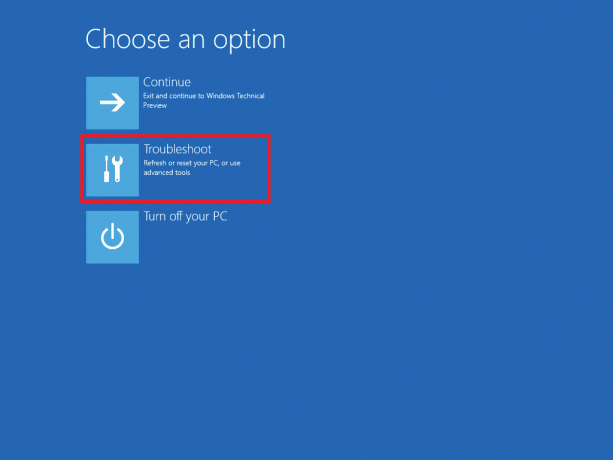
3. चुनना सही कमाण्ड में उन्नत विकल्प.
4. निम्नलिखित टाइप करें आदेशों एक के बाद एक और दबाएं कुंजी दर्ज करें प्रत्येक आदेश के बाद।
टिप्पणी: दिए गए क्रम में कमांड दर्ज करना सुनिश्चित करें और उनकी प्रक्रिया समाप्त होने तक प्रतीक्षा करें।
बीसीडीबूट सी:\विंडोजबूटरेक / फिक्सएमबीआरबूटरेक / फिक्सबूट
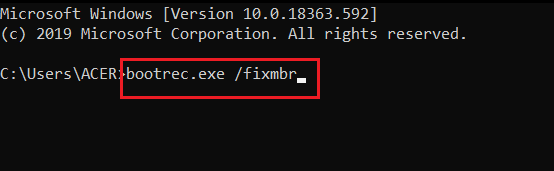
5. अब, आरएस्टार्ट आपका सिस्टम सामान्य मोड में है और जांचें कि क्या कोई सिस्टम मरम्मत लंबित है जिसके लिए त्रुटि को पूरा करने के लिए रिबूट की आवश्यकता है।
अक्सर पूछे जाने वाले प्रश्न (एफएक्यू)
Q1. क्या मुझे SFC का उपयोग करके फ़ाइलों को स्कैन करने के बाद अपने सिस्टम को पुनरारंभ करना चाहिए?
उत्तर। यदि आप कुछ समस्याग्रस्त फ़ाइल को स्कैन करने के लिए कमांड प्रॉम्प्ट में SFC का उपयोग कर रहे हैं तो पुनरारंभ प्रक्रिया पूरी होने के बाद आपका सिस्टम है ज़रूरी. यहां तक कि अगर पुनरारंभ करने का संकेत नहीं दिया जाता है, तो आपको इसे ध्यान में रखना चाहिए।
प्रश्न 2. क्या मैं SFC स्कैन को रोक सकता हूँ?
उत्तर। हाँ, SFC स्कैन को रोकना संभव है। आप में प्रवेश करके ऐसा कर सकते हैं एसएफसी / रिवर्ट में आदेश दौड़ना डायलॉग बॉक्स जो आपके सिस्टम पर SFC गतिविधि को रोक देगा।
Q3. मैं अपने डेस्कटॉप पर SFC स्कैन चलाने में असमर्थ क्यों हूँ?
उत्तर। सिस्टम पर SFC स्कैन चलाने में समस्याएँ इसका कारण हो सकती हैं: भ्रष्ट हार्ड ड्राइव. ये भ्रष्ट ड्राइव सिस्टम फाइल चेक उपयोगिता को क्रैश कर सकते हैं। उपयोग chkdsk आपकी हार्ड ड्राइव की डेटा अखंडता को सत्यापित करने के लिए आदेश।
प्रश्न4. क्या SFC स्कैन को बीच में ही रोकना ठीक है? क्या इससे मेरे सिस्टम को कोई नुकसान होगा?
उत्तर। यदि आप SFC स्कैन को रोकना चुनते हैं तो यह पूरी तरह से ठीक है। आदेश को रोकने में कोई बुराई नहीं है, आप चाहें तो इसे रोक सकते हैं विंडोज़ को पुनरारंभ करना.
प्रश्न5. SFC स्कैन को पूरा होने में आमतौर पर कितना समय लगता है?
उत्तर। एक SFC स्कैन में लगभग लग सकता है 1 घंटा एक आदेश को पूरा करने के लिए। यह सब सिस्टम के कॉन्फ़िगरेशन पर निर्भर करता है।
प्रश्न6. क्या मुझे SFC स्कैन चलाने के लिए इंटरनेट कनेक्शन की आवश्यकता है?
उत्तर। SFC कमांड चलाने के लिए, आपको इंटरनेट की आवश्यकता नहीं है. यह इन-बिल्ट फ़ाइल स्कैनर नेटवर्क की आवश्यकता के बिना अपना काम करता है।
अनुशंसित:
- घातक पैरामाउंट प्लस त्रुटि कोड को ठीक करें
- फिक्स फील्ड ब्राउज़र में मान्य उपनाम कॉन्फ़िगरेशन नहीं है
- इस ऑपरेशन को ठीक करें एक इंटरएक्टिव विंडो स्टेशन की आवश्यकता है
- फिक्स AdbwinApi.dll विंडोज 10 में मिसिंग एरर है
सब कुछ समेटने के लिए, अब यह कहना सुरक्षित है कि सिस्टम रिपेयर एंडिंग एरर और कुछ नहीं बल्कि विंडोज में भ्रष्ट फाइलों, पुराने ड्राइवरों और सॉफ्टवेयर त्रुटियों का परिणाम है। हमें उम्मीद है कि इस गाइड ने इस मुद्दे को ठीक करने में मदद की और आप इसके बारे में अच्छी तरह से जान पाए एक सिस्टम मरम्मत लंबित है जिसे पूरा करने के लिए रीबूट की आवश्यकता है गलती। आइए जानते हैं कि इनमें से कौन सा तरीका आपके लिए टर्निंग प्वाइंट रहा। यदि आपके कोई प्रश्न या अतिरिक्त सुझाव हैं तो बेझिझक उन्हें नीचे टिप्पणी अनुभाग में छोड़ दें।